Ak máte viac účtov cloudového úložiska, bezplatná aplikácia pre Android s názvom Synchronize Ultimate vám umožňuje synchronizovať medzi 35 rôznymi cloudovými službami.
Ak máte viac ako jeden účet cloudového úložiska, je pravdepodobné, že v každom z nich nemáte uložené rovnaké presné súbory. Aj keď je dobré zaregistrovať sa na viac ako jeden účet, spravovanie súborov medzi nimi si môže vyžadovať trochu práce.
Nazýva sa bezplatná aplikácia pre Android Synchronizácia Ultimate ponúka vynikajúci prístup k tomuto problému. Umožní vám synchronizáciu s, medzi a medzi 35 rôznymi cloudovými službami.
Ako príklad som nastavil aplikáciu na synchronizáciu účtov Dropbox a Disk Google na svojom smartfóne s Androidom. Takto to funguje.
Synchronizujte Ultimate pre Android
V aplikácii nastavte dve (alebo viac) cloudové služby. V zozname vyberte možnosť Vzdialené účty.
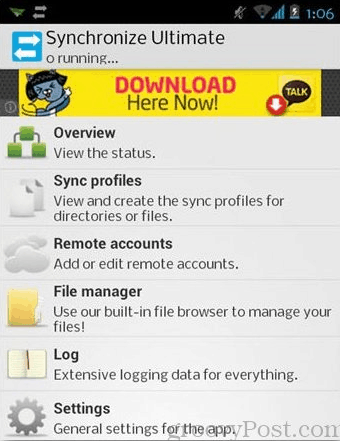
Vyberte prvú cloudovú službu, z ktorej chcete synchronizovať - v tomto príklade som vybral Dropbox.
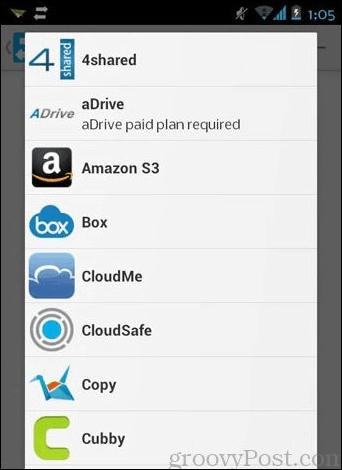
Na ďalšej stránke zadajte názov účtu - môže to byť čokoľvek, pokiaľ vám pomôže zapamätať si, ktorý účet je. Zadajte aj priečinok, ktorý obsahuje súbory, ktoré chcete preniesť. Po dokončení klepnite na tlačidlo Pripojiť.
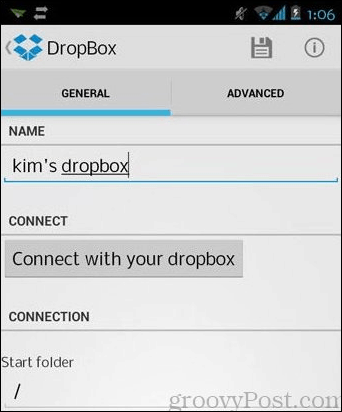
Postupujte podľa pokynov a zadajte svoje používateľské meno a heslo. Bude tiež vyžadovať povolenie na prístup k vašim údajom, takže musíte klepnúť na „Povoliť“.
Po dokončení nezabudnite stlačiť ikonu uloženia v pravom hornom rohu.
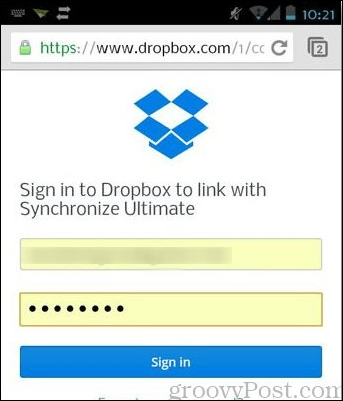
Rovnakým postupom vyššie pridajte ďalší vzdialený účet.
Po pridaní všetkých vzdialených účtov je čas pridať profil.
Vráťte sa späť do hlavnej ponuky aplikácie a vyberte položku Synchronizačné profily.
Klepnite na znamienko plus v pravom hornom rohu. Opäť zadajte názov profilu.
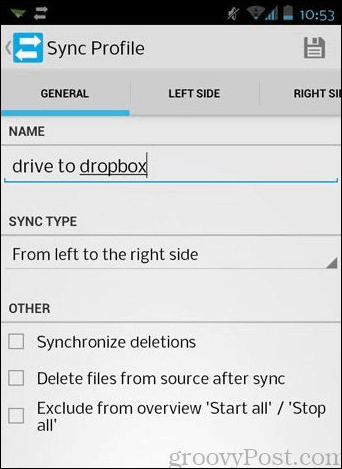
V časti „Typ synchronizácie“ vyberte, ako sa má synchronizácia uskutočniť. V nasledujúcom príklade znamená výraz „zľava doprava“ to, že pôjde o jednosmerný prenos z jedného zdroja na druhý.
V časti s názvom Iné môžete pridať ďalšie možnosti, ako napríklad synchronizáciu odstránení a zdrojové súbory po ich synchronizácii odstrániť.
Ďalej musíte vybrať účty pre ľavú a pravú stranu. Na to klepnite na karty „Ľavá strana“ a „Pravá strana“.
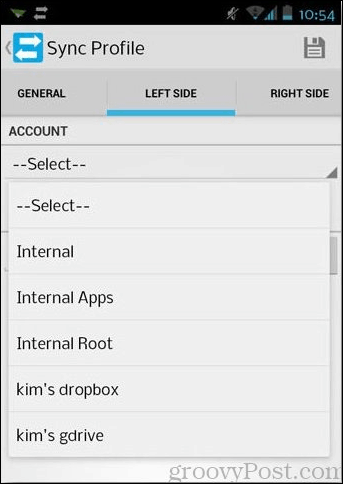
Po dokončení klepnite na kartu „Štart / Stop“ a klepnutím na znamienko plus pridajte pravidlo.
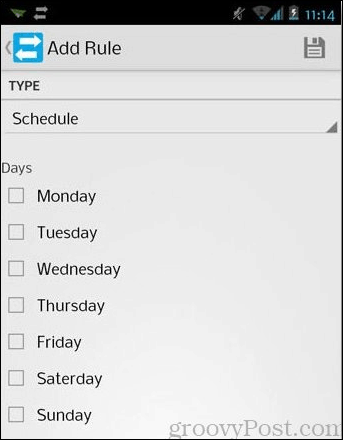
Vyberte spôsob, ako a kedy chcete spustiť alebo zastaviť synchronizáciu. Existuje mnoho spôsobov a kombinácií, takže neváhajte a preskúmajte niektoré z nich.
V nasledujúcom príklade som sa rozhodol naplánovať synchronizáciu na konkrétny deň.
Znova stlačte tlačidlo Uložiť na vrchu a sledujte, ako sa mágia objaví.
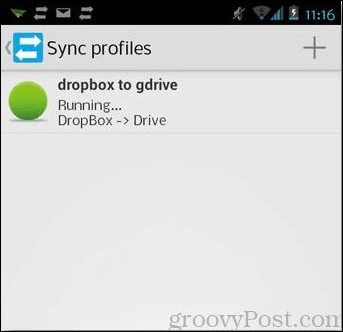
Len vedľajšia poznámka: pred použitím tejto aplikácie na vašom zariadení so systémom Android je ideálne mať dostatok energie. Pretože jej hlavnou funkciou je synchronizácia, môže vybiť batériu.
Táto aplikácia je prvou svojho druhu, ktorú som doteraz videla pre Android, a je veľkým prísľubom pre výkonných synchronizátorov, ktorí chcú jedinečné riešenie svojich problémov so synchronizáciou.
Ak chcete podobnú správu cloudových služieb vo svojom počítači, pozrite si náš článok: Spravujte viac cloudových účtov pomocou MultCloud.
